Amazon Echo lyser når det er aktivert, men hvis du ikke er innenfor synsvidden, kan du Aktiver en hørbar tone i stedet. Slik gjør du det.

Start med å åpne Alexa-appen på telefonen din og trykk på menyknappen i topp- venstre hjørne av skjermen.
Trykk på "Innstillinger".
Velg ekkoet øverst på skjermen (eller hvis du har flere ekkoer, velg en som du vil aktivere funksjonen på).
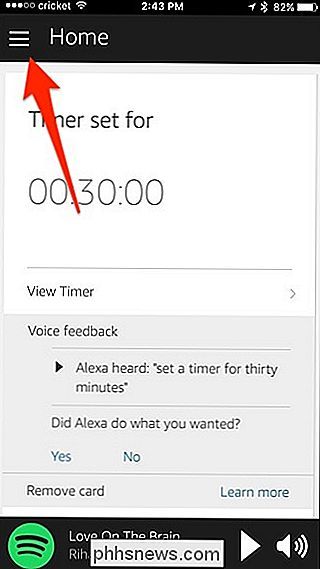
Deretter klikker du på "Lyder og varsler".

Under delen "Be om lyder", trykk på bryteren under "Start av forespørsel". Dette vil avgive en kort lydtone etter at du sier "Alexa". Du kan også slå på "Slutt på forespørsel", som vil spille tonen når den gjenkjenner din Alexa-kommando.
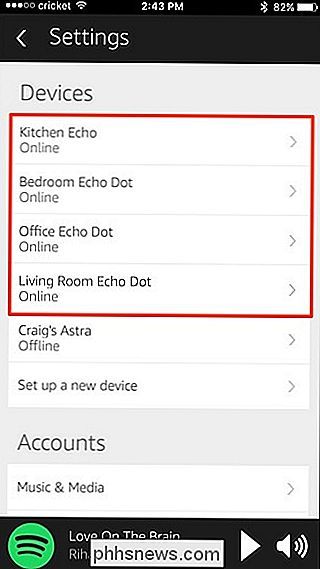
Husk at du må aktivere denne funksjonen manuelt på hver av dine Echo-enheter du vil ha den aktivert på-det er ikke en universell funksjon som aktiveres på alle dine Echo-enheter samtidig. Det samme gjelder for deaktivering av lydtonene hvis du noen gang vil gå tilbake.
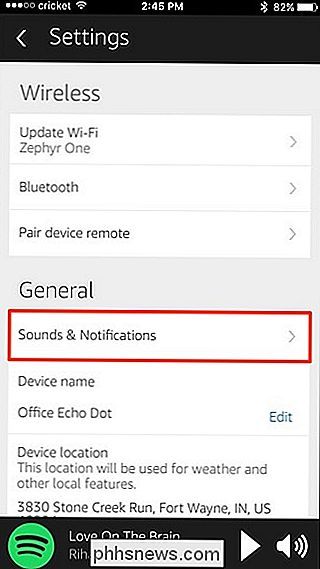
Mesteparten av tiden trenger du ikke nødvendigvis noe slikt, siden du bare kan se på at lyset slås på, men hvis ekko er Det er ikke noe sted der du lett kan se det, slik at lydtoner er en fin måte å sikre at Alexa hørte deg uten å gjette.
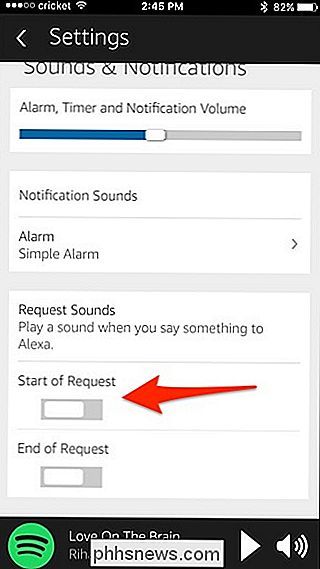

Hvilken Chromecast skal jeg kjøpe (og bør jeg oppgradere min gamle)?
Chromecast har vært ute lenge nok til å ha flere generasjoner maskinvare. Men hva er forskjellen mellom dem, og skal du oppgradere til nyere versjoner? RELATED: Slik setter du opp din nye Chromecast Originalt utgitt i 2013, den originale $ 35 Chromecast fløy av hyllene takket være sin letthet av bruk, utmerket app støtte, og den døde, enkle måten det tillot folk å slynge YouTube, Netflix og andre populære videokilder til HDTV.

Bruk Facebooks "På denne dagen" for å rydde opp din Facebook-fortid
Jeg ble med på Facebook om ti år siden, og jeg har brukt den daglig siden da. Men jeg er litt flau av mine veldig gamle innlegg. Da jeg først registrerte meg, var jeg 16, i videregående skole og utrolig gretten. De fleste av mine innlegg fra siden sier ting som "Harry Guinness er deprimert" eller bare "ugggghhhhh".



